Comment lancer des applications instantanément avec Wox sous Windows

Découvrez comment utiliser Wox pour lancer vos applications, exécuter des commandes et plus encore, instantanément.
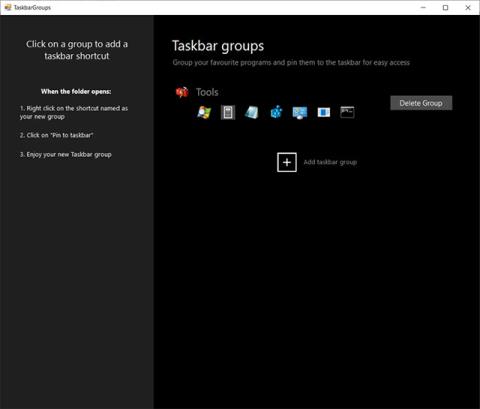
TaskbarGroups est un nouvel outil open source utile qui peut vous aider à réorganiser et à gérer rapidement et efficacement les raccourcis sur votre barre des tâches Windows 10.
En termes simples, TaskbarGroups vous permettra de regrouper arbitrairement les raccourcis sur la barre des tâches, vous aidant ainsi à disposer d'un espace de bureau Windows 10 plus propre et plus organisé. Vous pouvez créer de nombreux groupes de raccourcis différents, par exemple en fonction de chaque sujet ou objectif spécifique, et les épingler sur votre barre des tâches pour plus de commodité.
Le fonctionnement de TaskbarGroups est généralement assez simple. Mais pour l'utiliser, vous devez d'abord télécharger cet outil open source depuis la page GitHub ICI , ou vous pouvez choisir de télécharger la version exécutable si vous ne souhaitez pas compiler le programme vous-même sur CE lien .
Une fois que vous avez téléchargé et extrait le fichier ZIP, vous devrez trouver le fichier exécutable de l'application dans le dossier de contenu extrait. Exécutez l'exécutable pour installer TaskbarGroups sur votre PC Windows 10.
Une fois lancé, TaskbarGroups répertoriera tous les raccourcis existants dans la barre des tâches et vous permettra de créer de nouveaux groupes, comme indiqué ci-dessous.
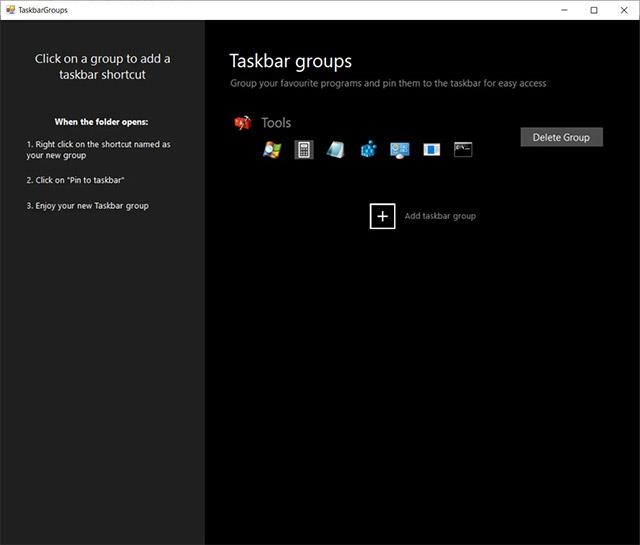
Raccourcis existants
L’utilisation de TaskbarGroups est très simple. Tout ce que vous avez à faire est de cliquer sur l'option « Ajouter un groupe dans la barre des tâches », puis de sélectionner les exécutables et les raccourcis que vous souhaitez ajouter à un groupe particulier. De plus, vous devez également définir un titre et une icône pour ce groupe de raccourcis.

Créer un nouveau groupe de raccourcis
Une fois le groupe enregistré, vous pouvez cliquer avec le bouton droit sur le groupe pour ouvrir le dossier de raccourcis. Ensuite, cliquez avec le bouton droit sur le raccourci TaskbarGroups souhaité et épinglez-le à la barre des tâches, comme décrit ci-dessous.
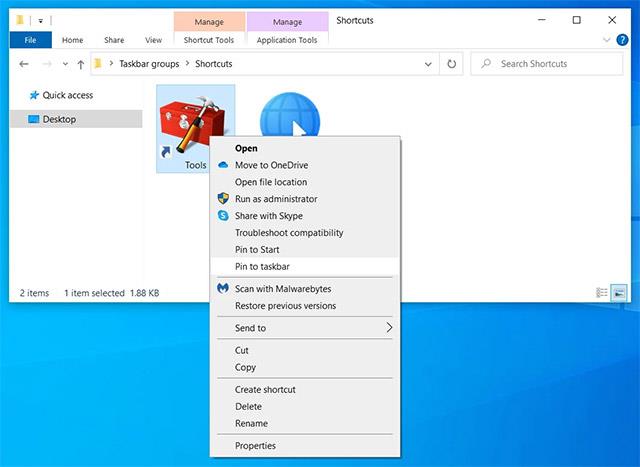
Épinglez le groupe à la barre des tâches
Les groupes de raccourcis épinglés apparaîtront dans la barre des tâches sous la forme de l'icône représentative que vous avez sélectionnée lors de la création. Vous pouvez cliquer sur ces icônes pour ouvrir le groupe, comme indiqué ci-dessous.
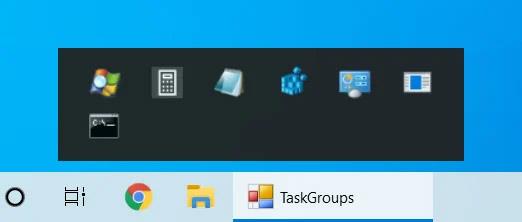
Le groupe de raccourcis a été complètement initialisé
C'est tout ce qu'il y a à faire avec TaskbarGroups !
Découvrez comment utiliser Wox pour lancer vos applications, exécuter des commandes et plus encore, instantanément.
Découvrez comment créer un cercle jaune autour du pointeur de la souris pour le mettre en surbrillance sur Windows 10. Suivez ces étapes faciles pour améliorer votre expérience utilisateur.
Découvrez pourquoi l
Sous Windows 11, configurez facilement des raccourcis pour accéder rapidement à des dossiers spéciaux dans votre menu Démarrer.
Découvrez comment résoudre l
Découvrez comment utiliser un disque dur externe avec un Chromebook pour transférer et stocker vos fichiers en toute sécurité. Suivez nos étapes pour un usage optimal.
Dans ce guide, vous apprendrez les étapes pour toujours utiliser une adresse MAC aléatoire pour votre adaptateur WiFi sous Windows 10. Optimisez votre sécurité en ligne!
Découvrez comment désinstaller Internet Explorer 11 sur Windows 10 pour optimiser l'espace de votre disque dur.
Découvrez comment utiliser Smart Defrag, un logiciel de défragmentation de disque dur gratuit et efficace, pour améliorer les performances de votre ordinateur.
Le moyen le plus simple de déverrouiller du contenu et de protéger tous les appareils avec un VPN crypté est de partager la connexion VPN via un point d








